?ppt做出紅框標記的教程
時間:2024-01-09 09:49:46作者:極光下載站人氣:333
ppt是一款不錯的演示文稿制作軟件,它為用戶帶來了許多的便利和好處,經常被應用在學習報告、小組匯報和年度總結等場景中,能夠直觀且生動的展示出演示信息,因此ppt軟件吸引了不少的用戶前來下載使用,當用戶在編輯演示文稿時,想要在幻燈片上做出紅框標記,以此來圈出重要的文字內容,但是用戶不是很清楚做出紅框標記的操作過程,便問到ppt怎么做出紅框標記的問題,這個問題其實是很好解決的,用戶直接在菜單欄中找到插入形狀功能,接著選擇矩形并設置為無填充帶紅色輪廓的樣式即可解決問題,那么接下來就讓小編來向大家分享一下ppt做出紅框標記的方法教程吧,希望用戶能夠喜歡。
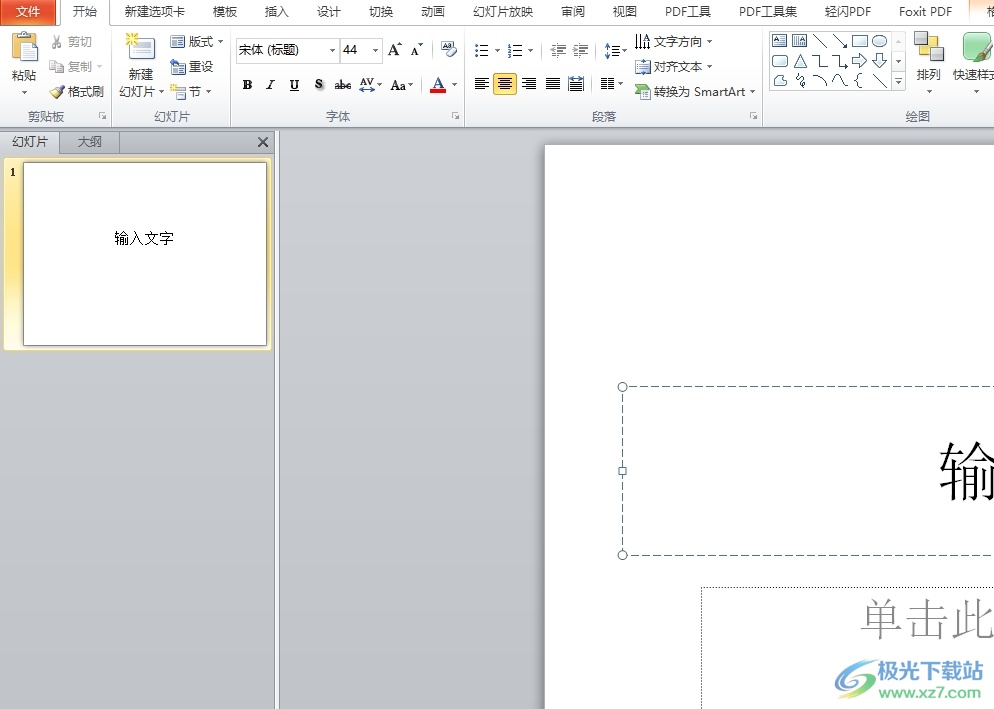
方法步驟
1.用戶在電腦上打開ppt軟件,并來到演示文稿的編輯頁面上來進行設置
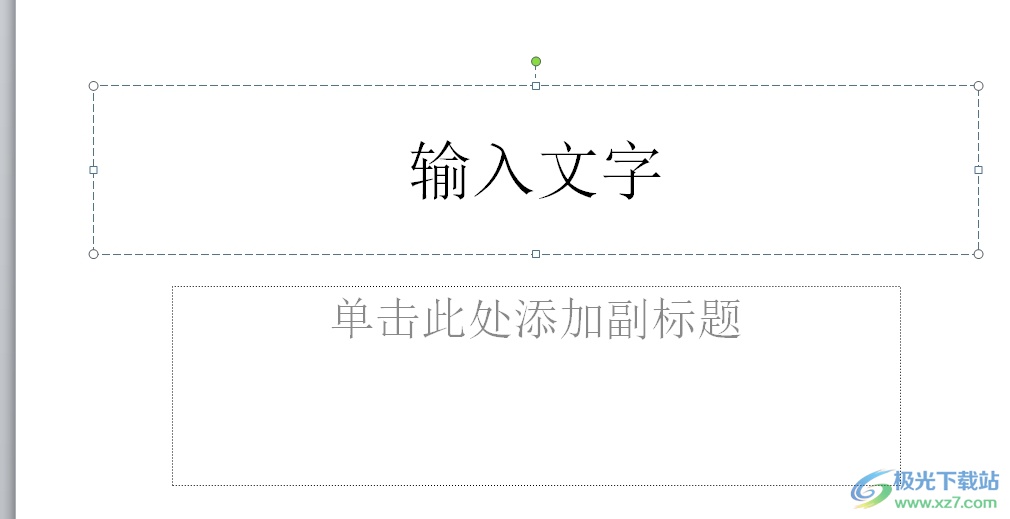
2.接著在頁面上方的菜單欄中點擊插入選項,將會顯示出相關的選項卡,用戶選擇其中的形狀選項
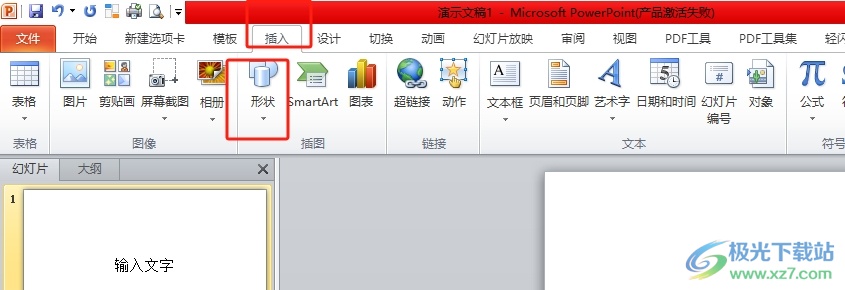
3.在彈出來的下拉選項卡中,用戶選擇其中的矩形形狀來進行繪制

4.這時用戶可以在頁面上看到,畫出來的矩形自帶填充顏色和輪廓線
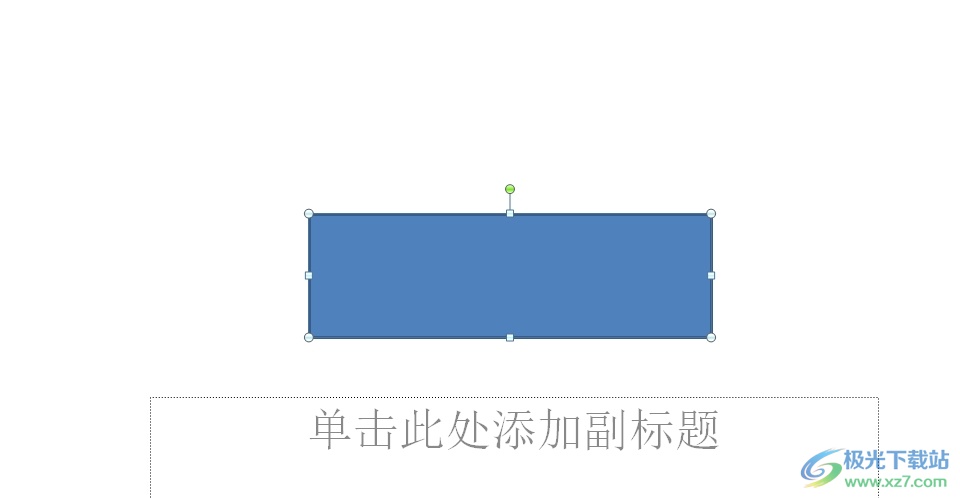
5.需要用戶在菜單欄中點擊繪圖工具的格式選項,在彈出來的選項卡中點擊形狀填充選項
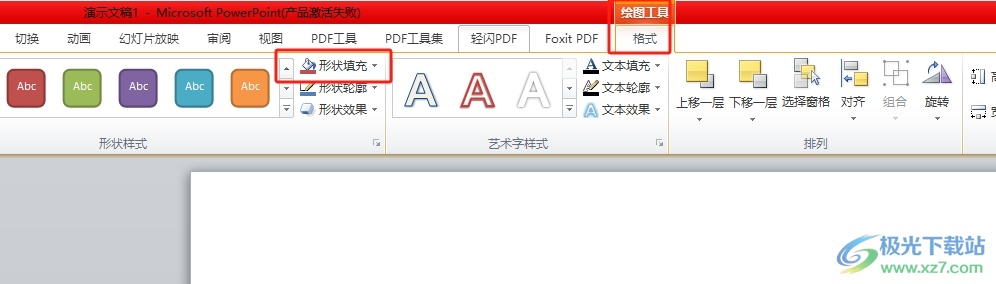
6.彈出下拉選項卡后,用戶選擇其中的無填充顏色選項
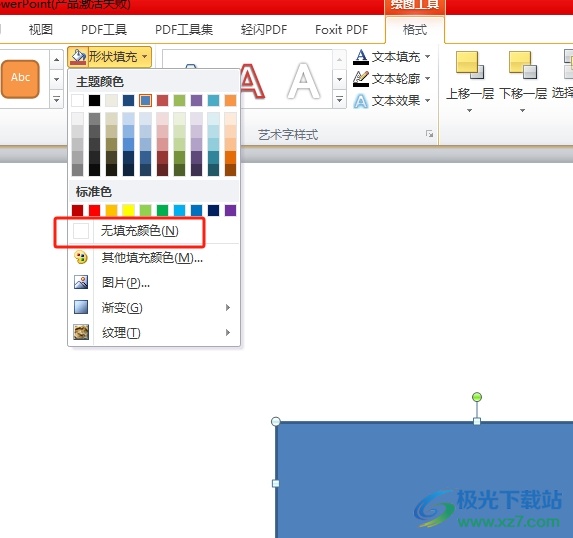
7.然后用戶繼續在繪圖工具的格式選項卡中點擊形狀輪廓選項,將會彈出下拉選項卡
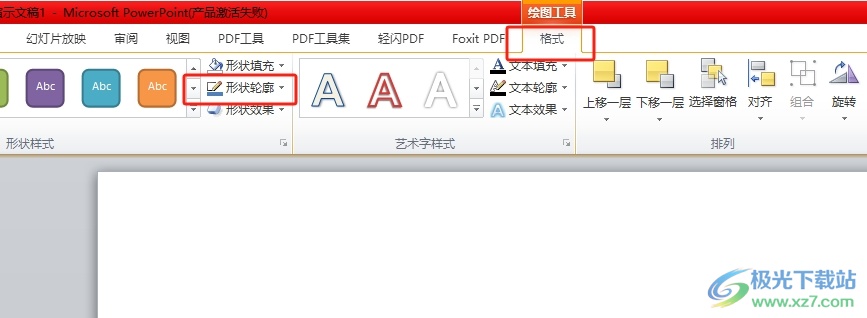
8.在彈出來的顏色選項卡中,用戶選擇其中的紅色選項即可解決問題
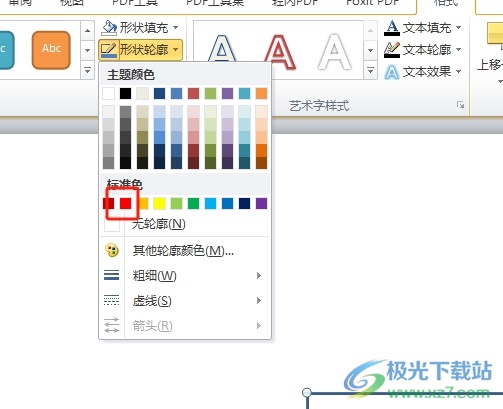
9.如圖所示,回到編輯頁面上,用戶就會發現成功制作出來的紅框標記了
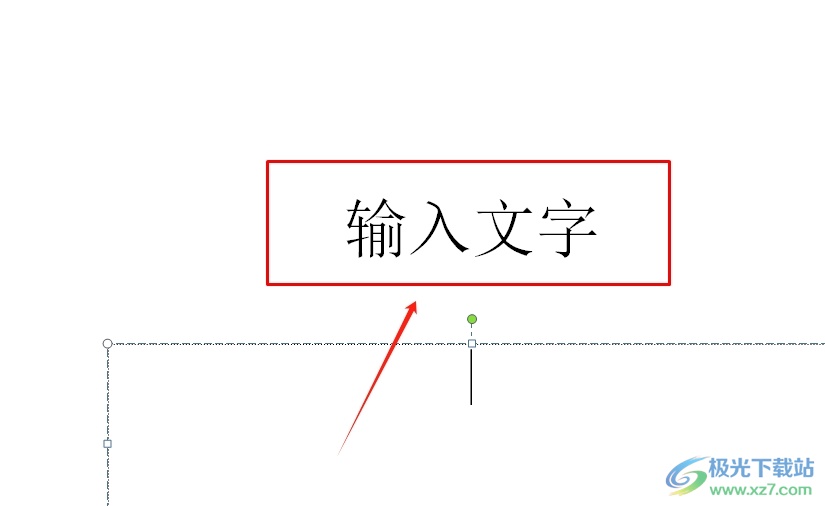
用戶在編輯演示文稿時,會發現其中的功能是很強大的,用戶可以按需做出紅框來標記重要的文本內容,只需利用插入形狀和繪圖工具中的形狀填充和形狀輪廓來解決即可,方法通俗易懂,因此感興趣的用戶可以跟著小編的教程操作試試看。

大小:60.68 MB版本:1.1.2.0環境:WinAll, WinXP, Win7
- 進入下載
相關推薦
相關下載
熱門閱覽
- 1百度網盤分享密碼暴力破解方法,怎么破解百度網盤加密鏈接
- 2keyshot6破解安裝步驟-keyshot6破解安裝教程
- 3apktool手機版使用教程-apktool使用方法
- 4mac版steam怎么設置中文 steam mac版設置中文教程
- 5抖音推薦怎么設置頁面?抖音推薦界面重新設置教程
- 6電腦怎么開啟VT 如何開啟VT的詳細教程!
- 7掌上英雄聯盟怎么注銷賬號?掌上英雄聯盟怎么退出登錄
- 8rar文件怎么打開?如何打開rar格式文件
- 9掌上wegame怎么查別人戰績?掌上wegame怎么看別人英雄聯盟戰績
- 10qq郵箱格式怎么寫?qq郵箱格式是什么樣的以及注冊英文郵箱的方法
- 11怎么安裝會聲會影x7?會聲會影x7安裝教程
- 12Word文檔中輕松實現兩行對齊?word文檔兩行文字怎么對齊?
網友評論